I denne vejledning vil du lære, hvordan du animerer en 3D-mobiltelefon i After Effects, så den bevæger sig levende i rummet. Vi arbejder i den endelige sammensætning og animerer både positionen og rotationen af mobilmodellet. Målet er at skabe et tiltalende helhedsindtryk, der forbedrer din 3D-sammensætning og gør den dynamisk og interessant.
Vigtigste indsigter
- Animation af 3D-objekter i After Effects
- Brug af kameraer til perspektivvisning
- Tilpasning af transformationsparametre som position og rotation
- Grundlæggende farvetilpasning for at forbedre det visuelle indtryk
Trin-for-trin vejledning
For at animere din 3D-mobiltelefonssammensætning i rummet, skal du følge disse trin:
For at komme i gang, aktiver kameraet i din 3D-modelsammensætning. Se på modellen fra forskellige vinkler for at sikre, at den er klar til animation. Du kan tilpasse kameraet for at få en tiltalende visning af din mobilmodel.
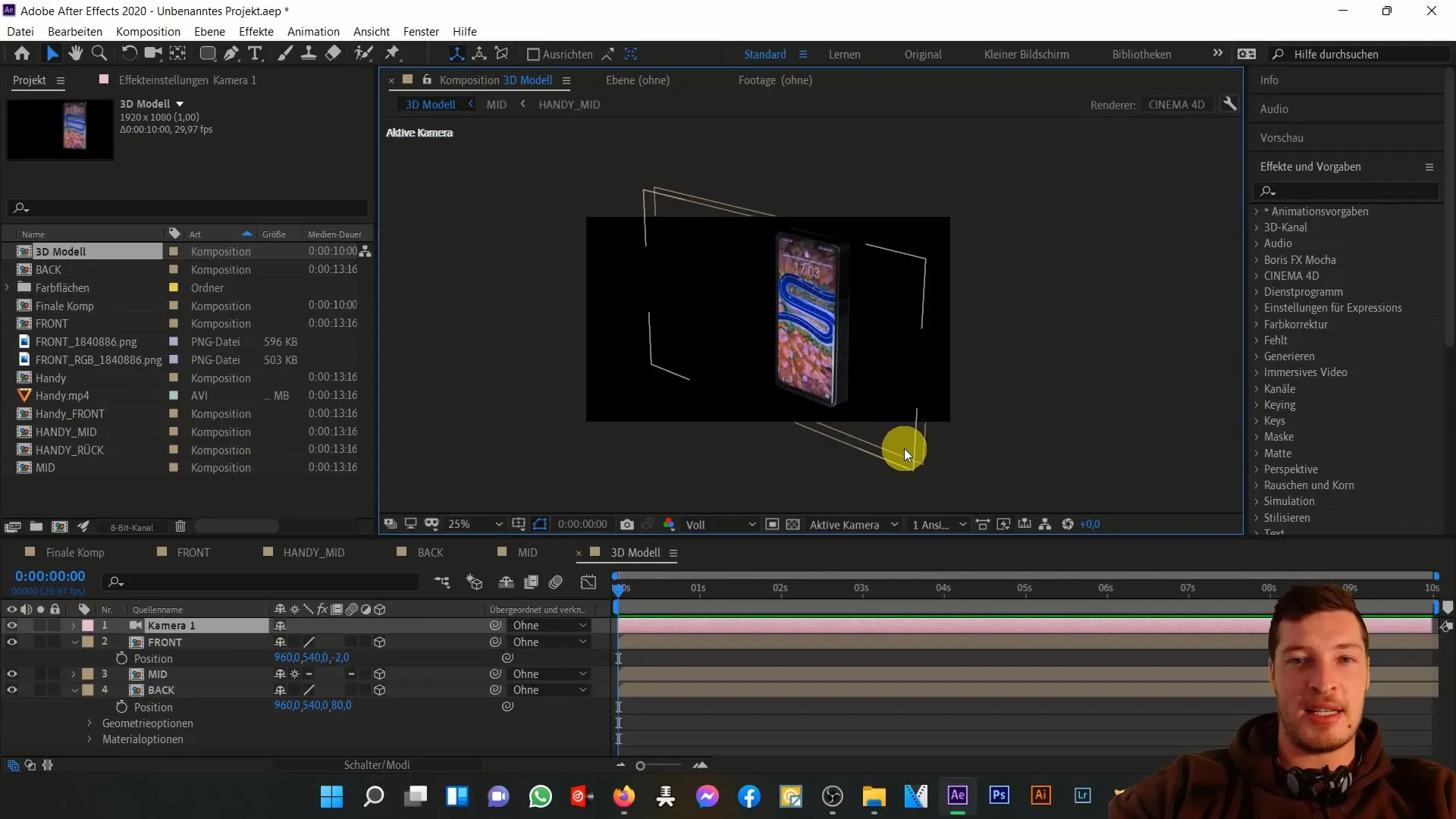
Skift nu til den endelige sammensætning. Importer din 3D-model her. Sørg for at indstille opløsningen korrekt. Vælg Full HD for at få modellen vist optimalt.
Aktivér igen 3D-laget og tilføj et kamera. Du vil bemærke, at 3D-lagene altid kun har en dybde på 1. For at ændre dette, fold transformationsindstillingerne ud for at aktivere parametrene for Z-aksen.
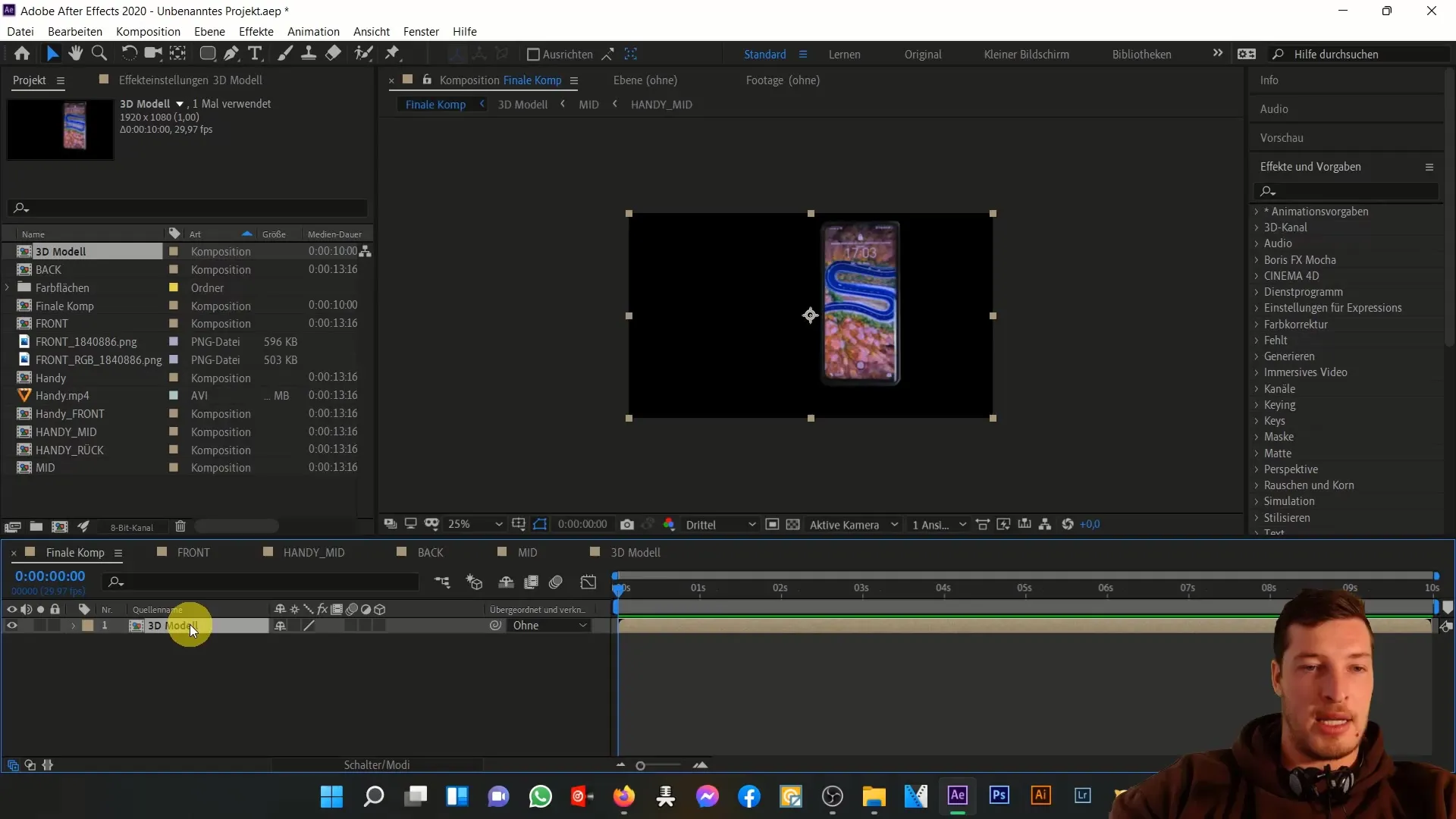
Gentag dette trin for at øge mobilens dybde i 3D-rummet, så den strækker sig ind i Z-området og giver dig en realistisk 3D-model.
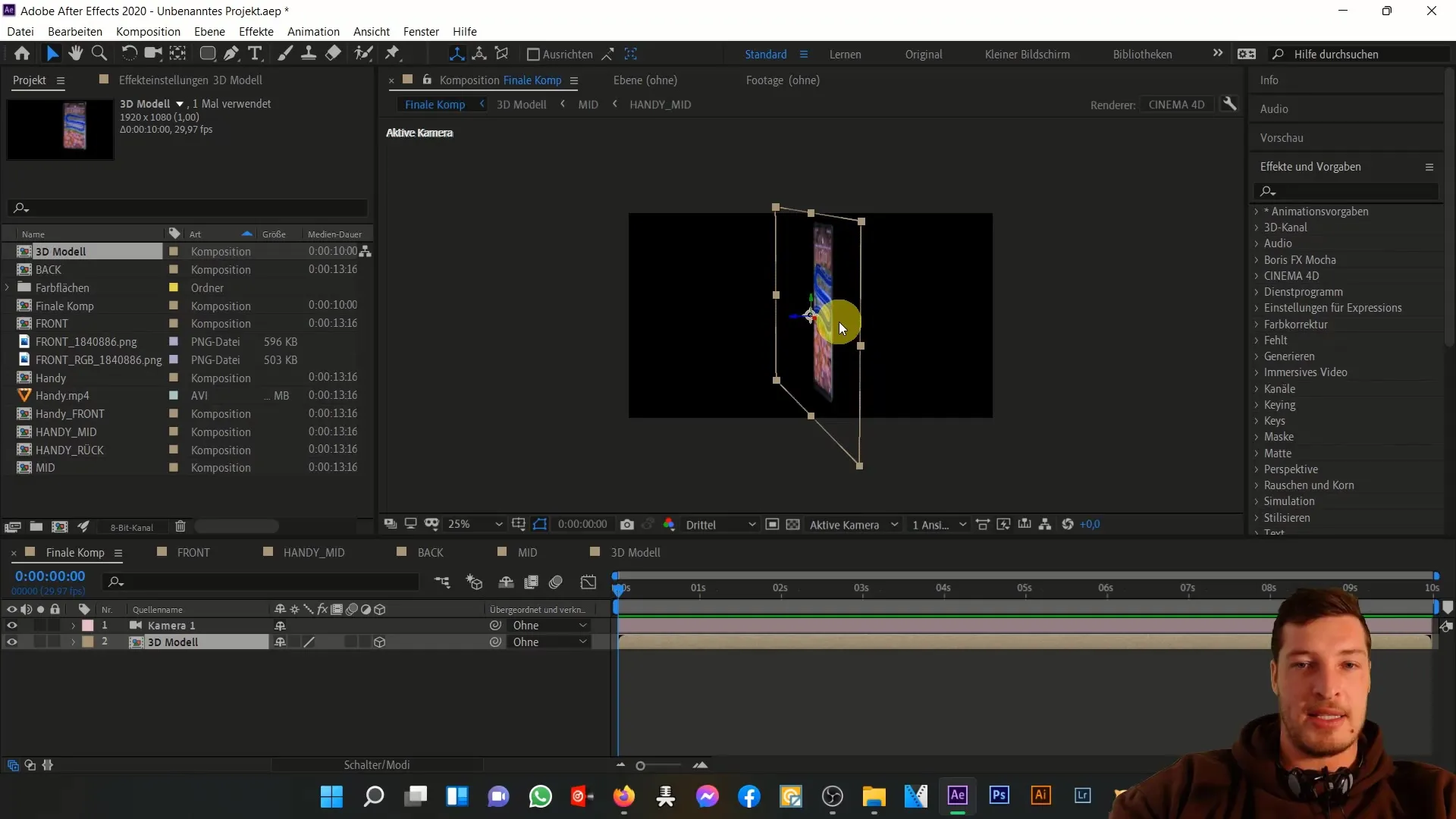
Nu bliver det spændende! Deaktiver kameraet. Begynd at animere mobilens position. Din mobiltelefon bør først være placeret uden for billedområdet. Lad den flyve ind i billedet, mens den drejer sig let.
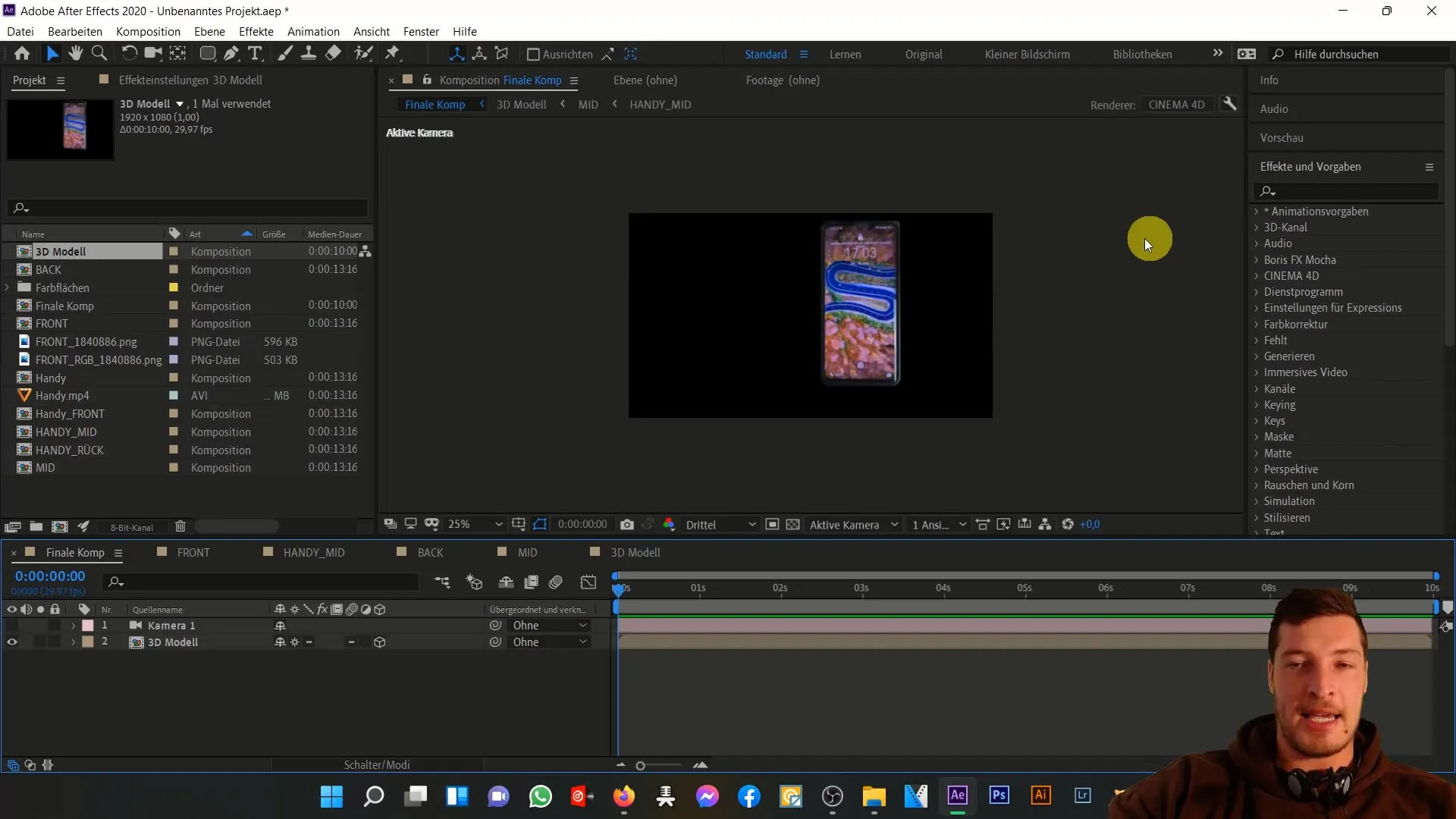
Åbn transformationsparametrene, klik på stopuret for at starte animationen. Begynd med rotationen i X-aksen og tilføj derefter Y-rotationen. Smartphonen bør være placeret fra højre mod venstre, når den flyver ind i billedet.
Positionér telefonen i begyndelsen af det synlige område, og sørg for at holde Skift-parametret nede for at gøre bevægelsen mere effektiv. Ændre positionen og rotationsparametrene for at opnå den ønskede bevægelse.
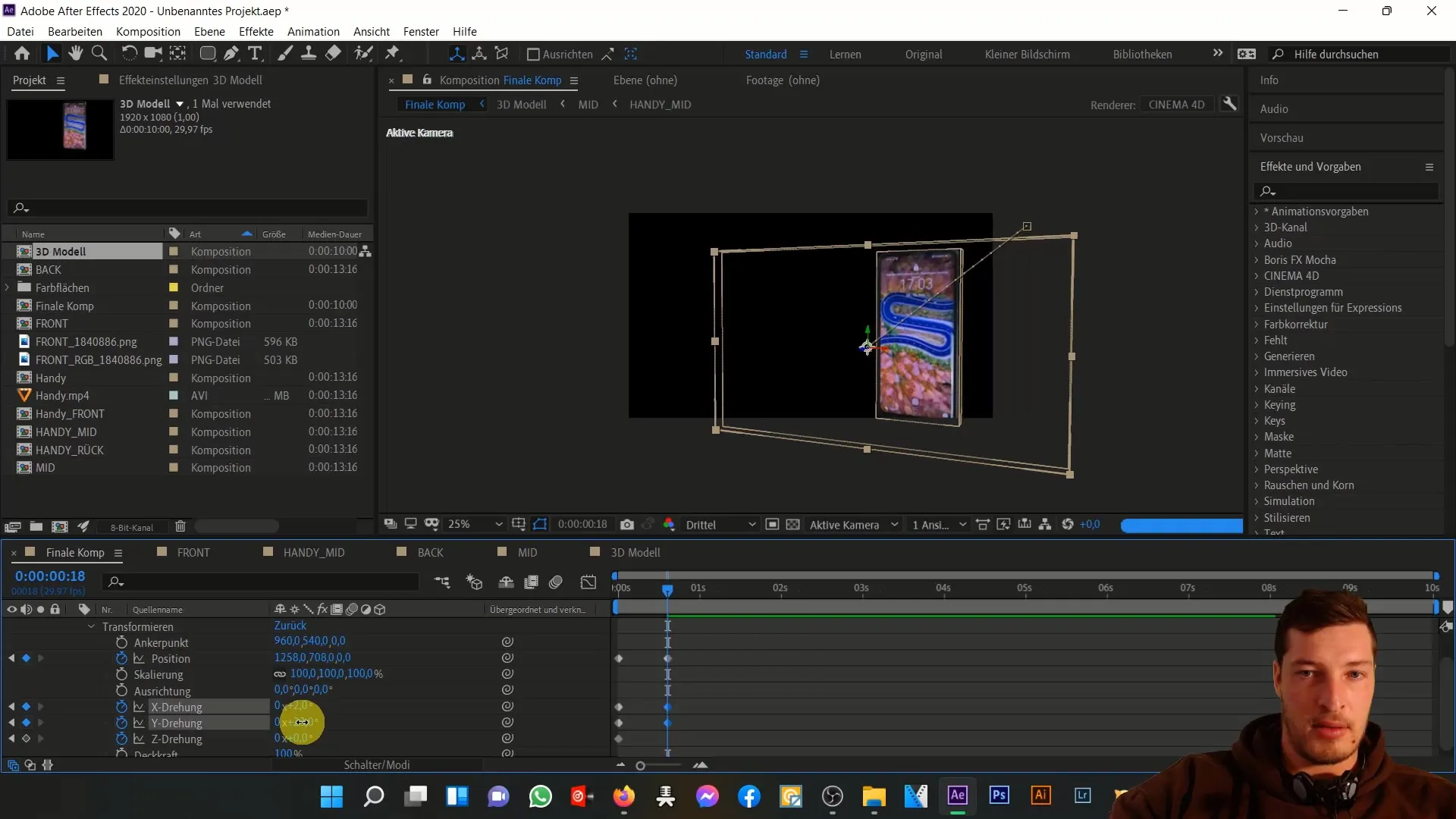
Fortsæt med at bevæge telefonen opad og til venstre, så den vises tiltalende fra siden. Drej den let for at fremhæve smartphonens tredimensionelle egenskaber.
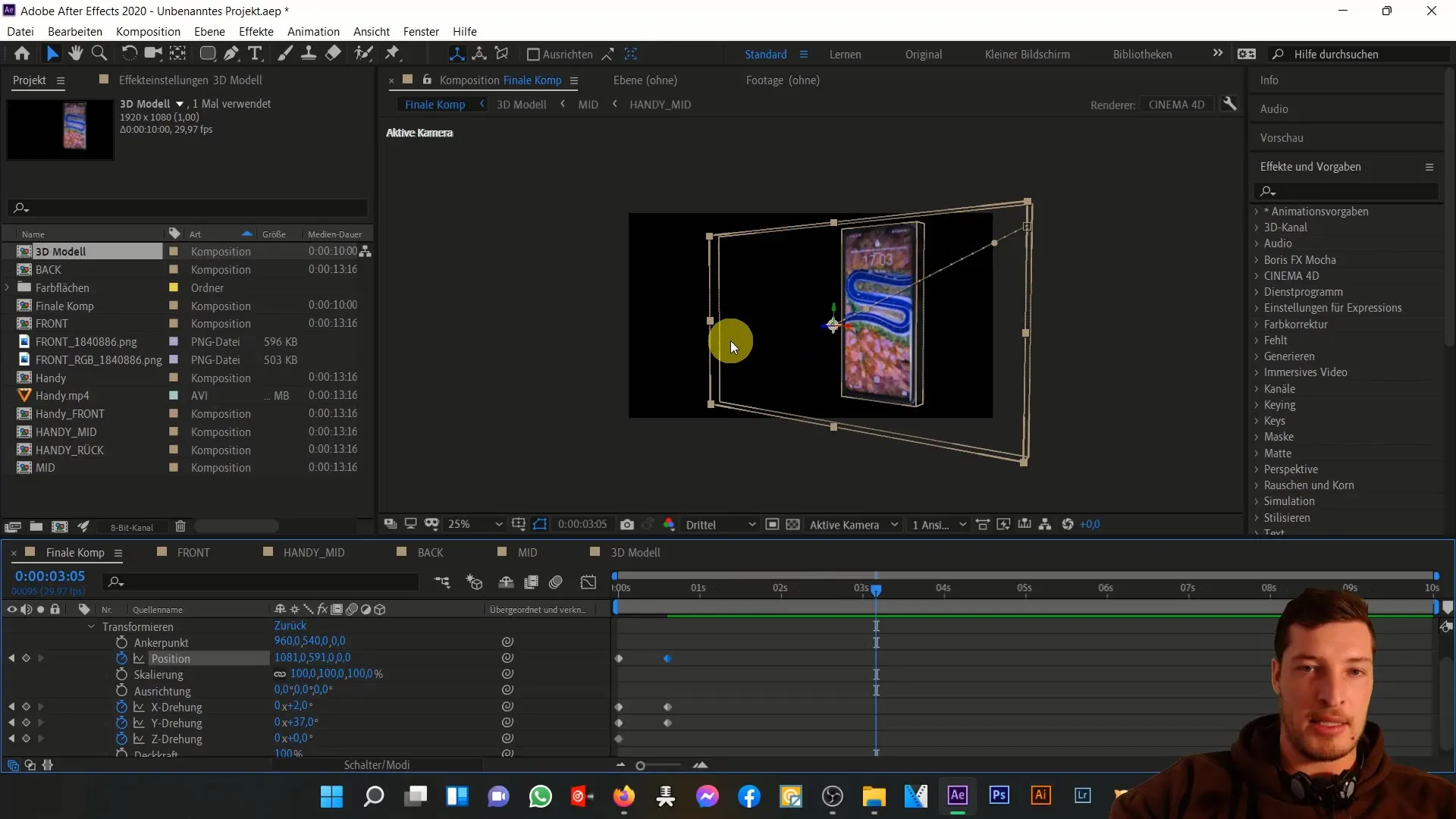
Gå nogle sekunder længere frem i din tidslinje for at animere telefonen langsommere. Fokuser igen på X- og Y-aksen. Du kan variere antallet af rotationer for at simulere en unik flyvning.
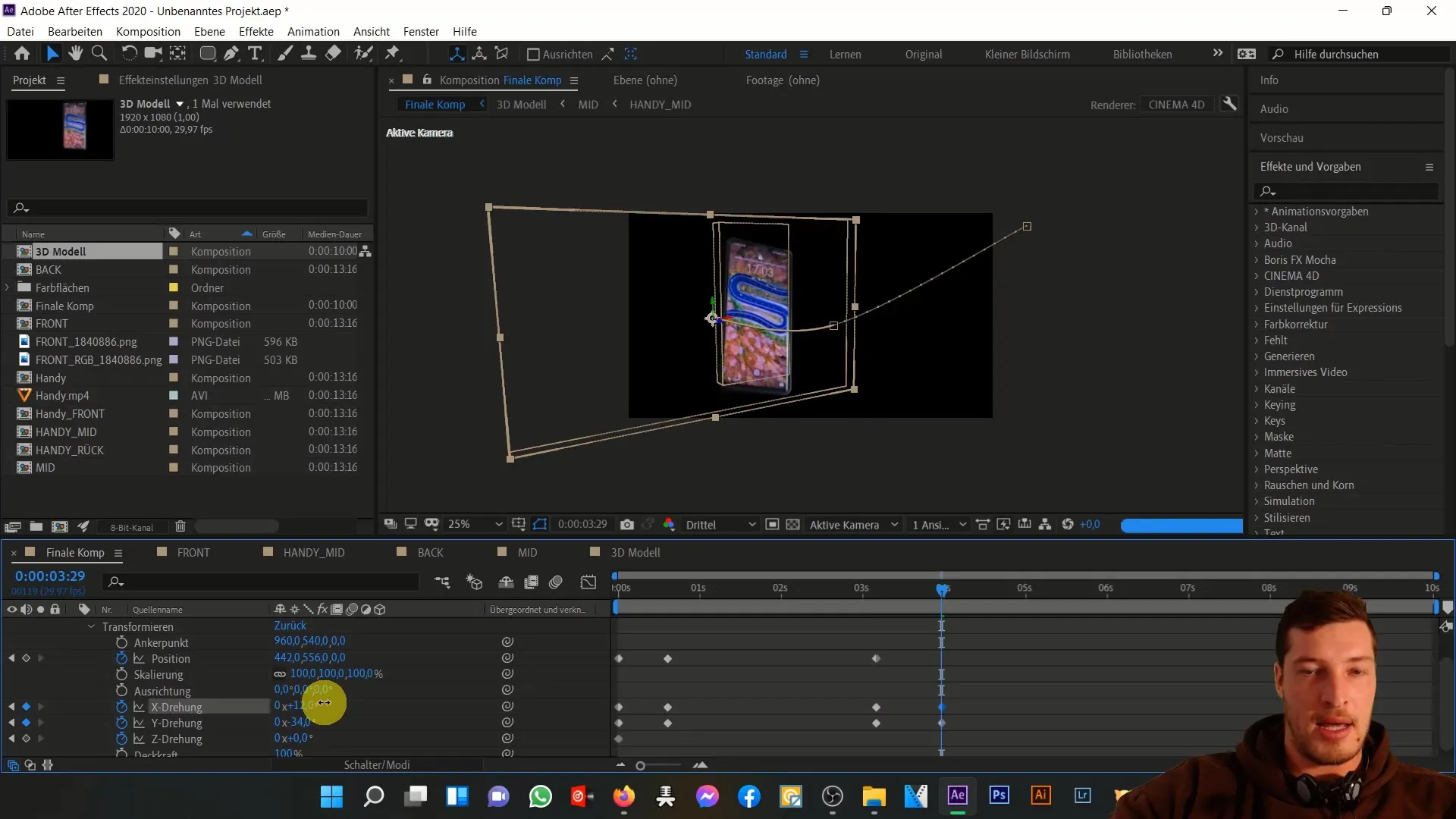
Når din telefon nu er nået til slutningen af billedområdet, skal du aktivere en kraftigere rotation for at gøre animationen mere dynamisk. Ændre Z-positionen, så den flyver opad og til venstre ud af billedet.
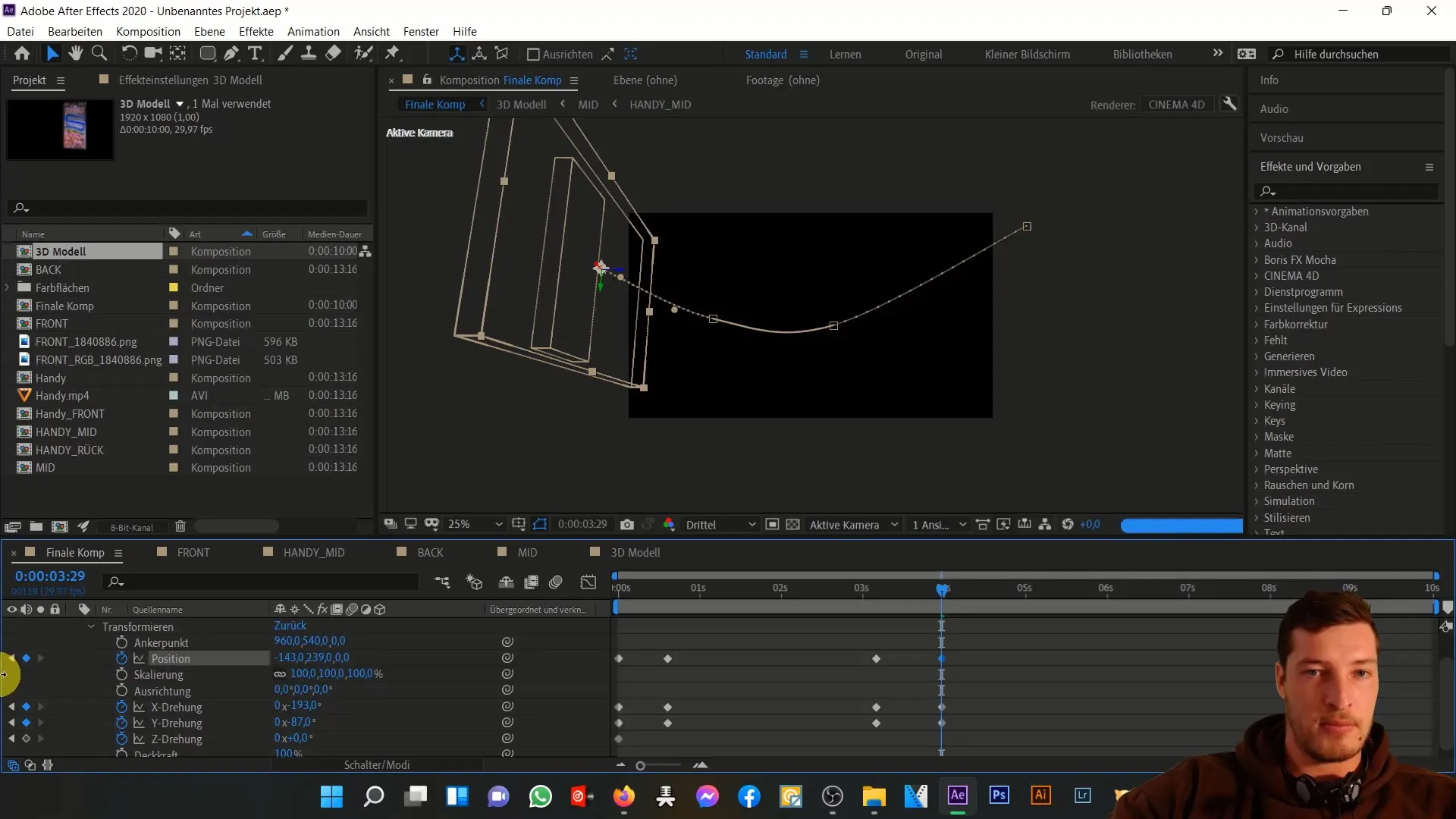
Før du beregner en forhåndsvisning, skal du tjekke, hvor jævn animationen ser ud ved at bevæge musen over forløbet. Dette giver dig en første fornemmelse af, om mobilbevægelsen fungerer.
Efter afslutningen af forhåndsvisningen kan du foretage yderligere tilpasninger og optimere baggrunden. For at tilføre billedet lidt mere liv, anbefales det at tilføje en baggrund med en mørk farve og justere gennemsigtigheden.
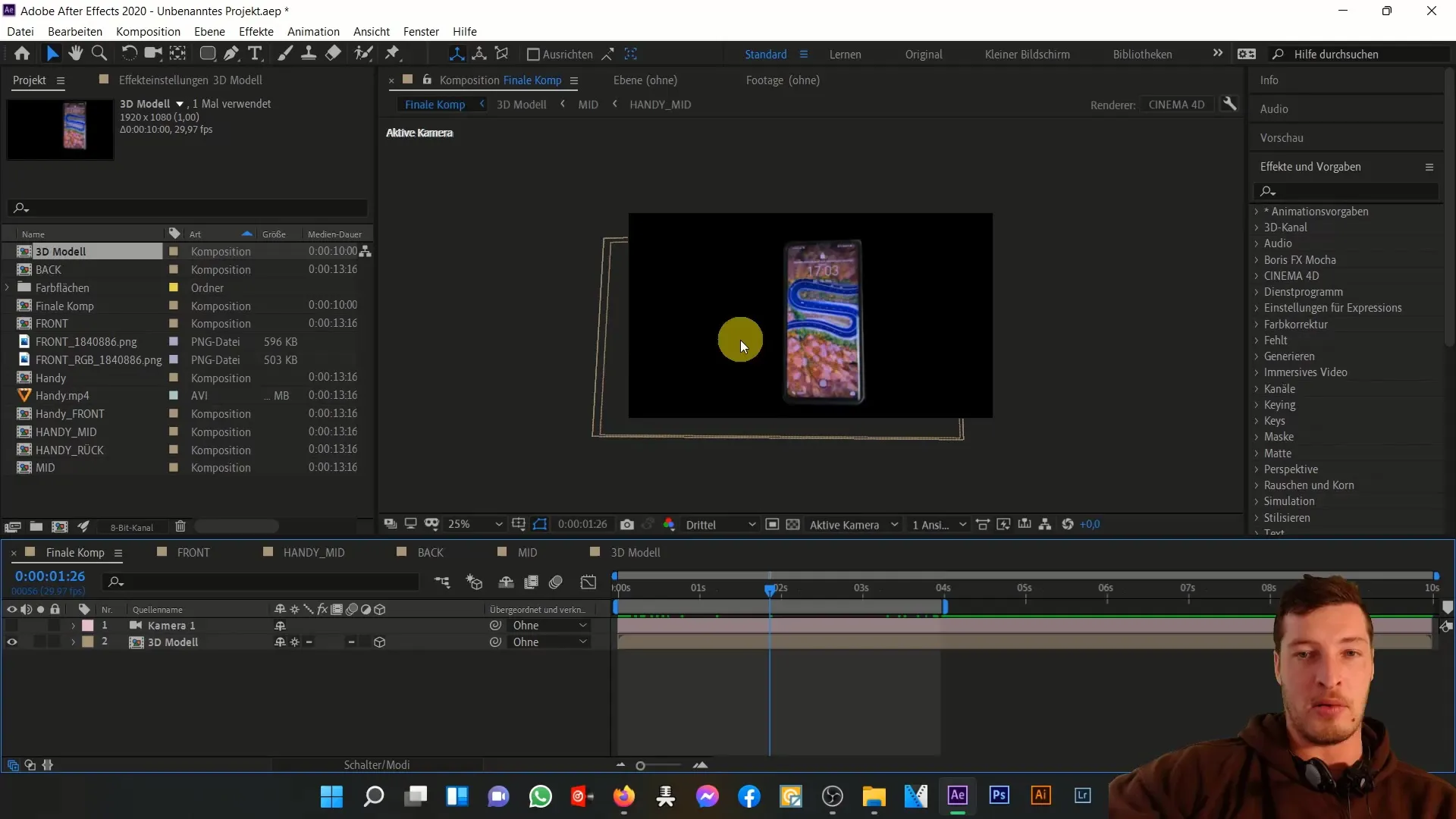
Dupliker farvefladen, ændre indstillingerne og brug maske teknikker for at skabe et tiltalende layout.
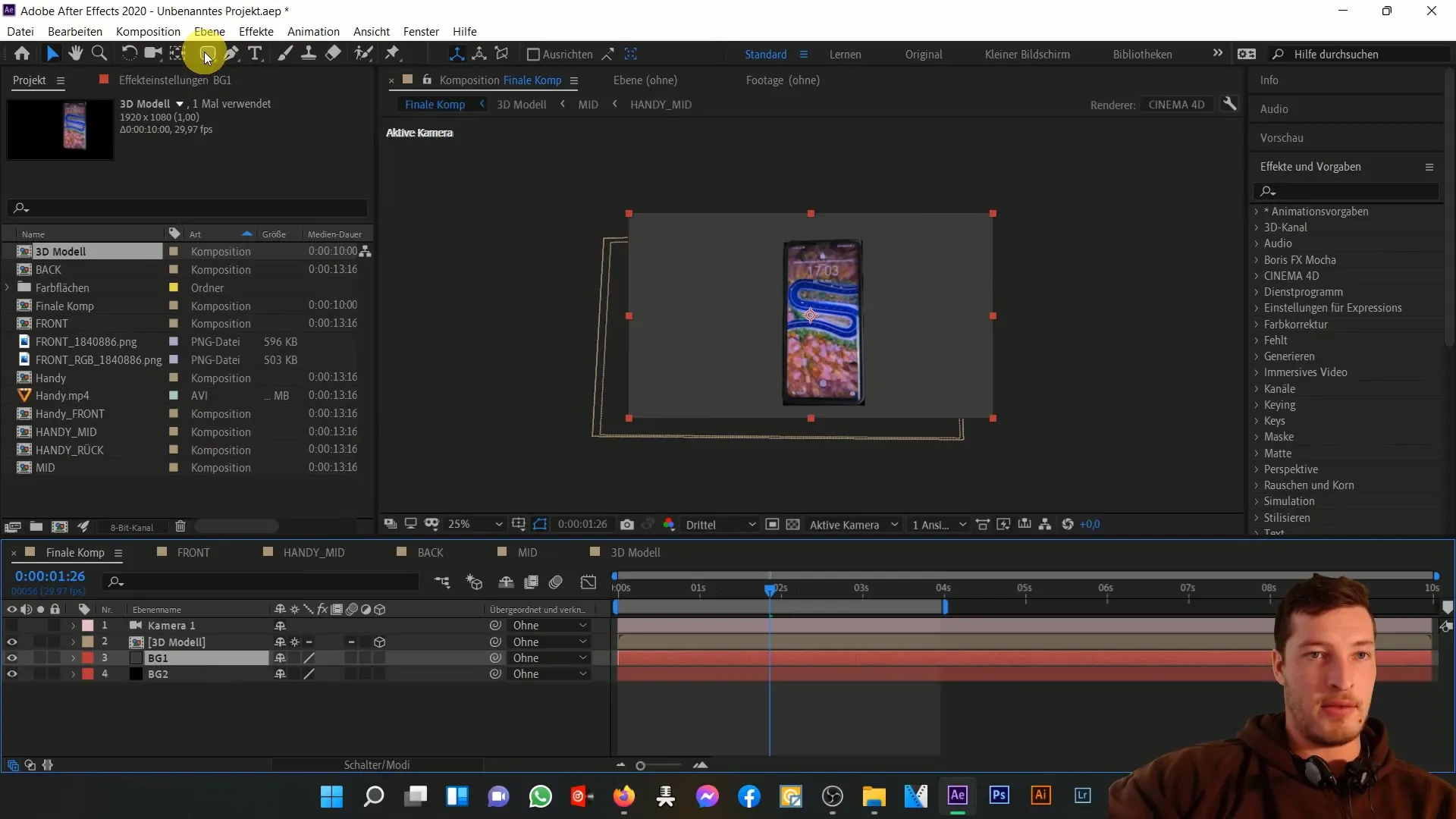
Afslut kompositionen ved at tilføje en justeringslag og tilpasse kontrasten. Dette sikrer, at farverne bliver mere levende, og detaljerne bliver tydeligere synlige.
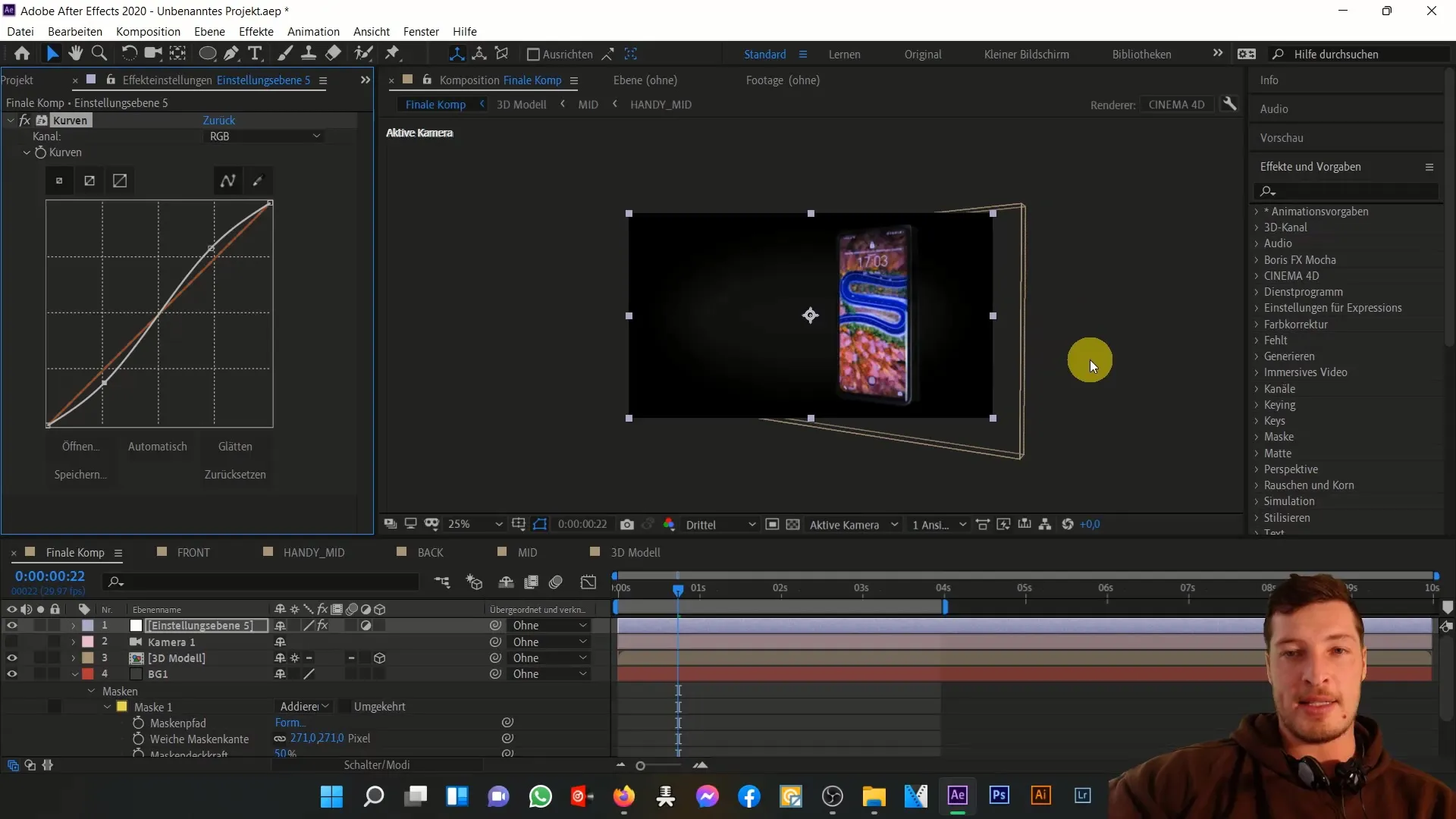
Nu kan du fylde din skærm med dit eget indhold, hvilket yderligere forbedrer projektet. På denne måde har du udnyttet dit 3D-håndanimationens fulde potentiale.
Oversigt
I denne vejledning har du lært at animere din 3D-mobilmodel i After Effects. Vi gennemgik de forskellige trin, lige fra aktivering af kameraet til justering af transformationsparametre og farvetilpasninger. Resultatet er en dynamisk og tiltalende animation, som du kan fortsætte med at tilpasse og fylde med eget indhold.
Ofte stillede spørgsmål
Hvordan ændrer jeg kameraperspektivet?Du kan aktivere kameraet i 3D-planen og prøve forskellige synsvinkler ved at flytte det tilsvarende.
Hvordan ændrer jeg opløsningen af min komposition?Gå til kompositionens indstillinger og ændre opløsningsindstillingen til Full HD.
Hvordan animerer jeg Z-aksen?Aktivér transformationsparametrene og arbejd med Z-rotationen for at justere dybden.
Kan jeg også flytte 3D-mobilen på en anden måde?Ja, du kan tilpasse bevægelserne efter eget skøn - vær kreativ!


